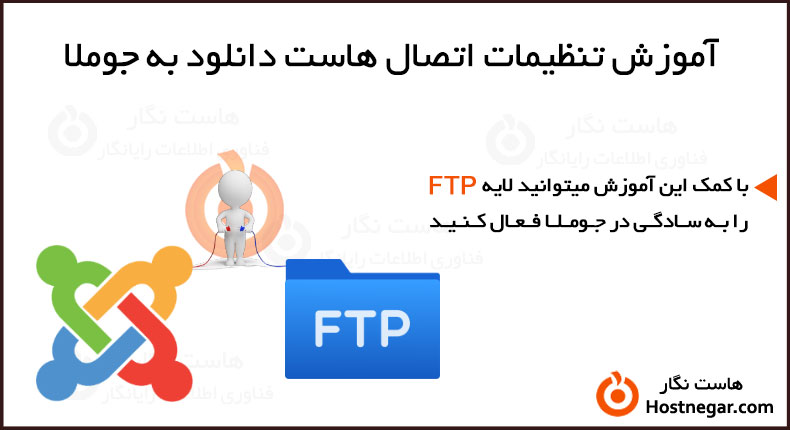
در این آموزش ما به نحوه تنظیم لایه FTP در جوملا میپردازیم. این آموزش به کاربران جوملا در زمینه نصب و حذف افزونه و بروزرسانی این سیستم مدیریت محتوا کمک میکند زیرا ممکن است مجوز کافی نداشته باشند و یا این مجوز به طور صحیح تنظیم نشده باشد. همچنین گاهی داشتن دسترسی غیرضروری روی برخی پوشه ها خطرات امنیتی را افزایش میدهد.
با تنظیم درست لایه FTP جوملا مشکل عدم تنظیم سطح دسترسی صحیح رفع خواهد شد. لایه FTP را میتوان هنگام نصب جوملا و یا پس از نصب آن انجام داد.
اگر جوملا را نصب نکرده اید میتوانید از آموزش زیر جهت نصب آن کمک بگیرید.
آموزش تنظیم لایه FTP در جوملا
پس از نصب جوملا وارد بخش مدیریت شوید و از منوی سیستم گزینه تنظیمات کلی را انتخاب کنید.
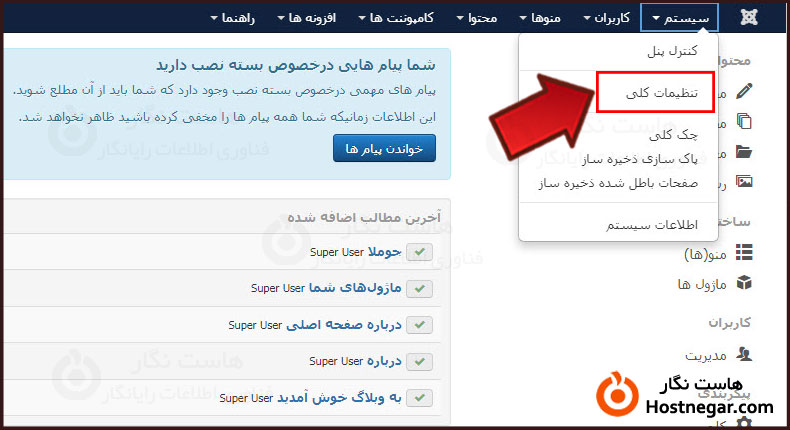
نکته: جهت ویرایش فایل configuration.php این فایل باید دسترسی Write داشته باشد.
درصورتی که از هاست سی پنل استفاده میکنید میتوانید از طریق آموزش زیر جهت تغییر سطح دسترسی اقدام کنید.
⇐ آموزش تغییر Permission فایل یا پوشه در cPanel
پس از ورود به بخش تنظیمات کلی تب سرور را انتخاب کنید.
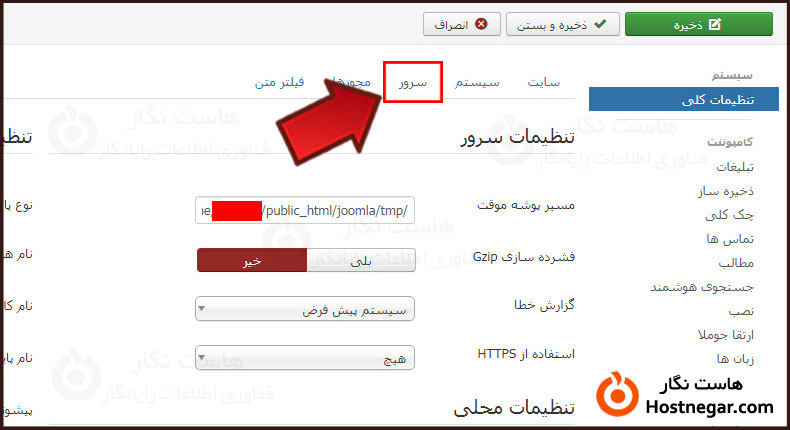
کمی اسکرول کنید تا تنظیمات FTP برای شما نمایش داده شود.
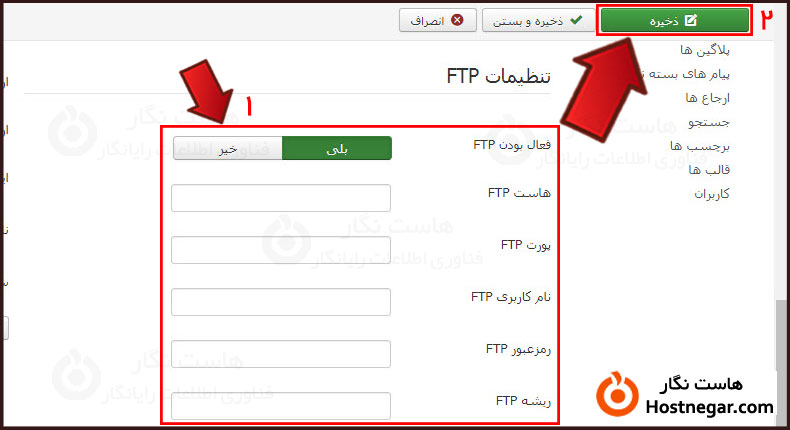
این تنظیمات شامل 6 بخش میباشد که در ادامه به توضیح هریک از آنها خواهیم پرداخت:
فعال بودن FTP : جهت فعالسازی لایه FTP این قسمت را روی بله قرار دهید.
هاست FTP : این بخش معمولا به صورت ftp.yourdomain کامل میشود. ” به جای yourdomain نام دامنه خود را تایپ کنید ”
پورت FTP : این پورت معمولا روی عدد 21 تنظیم میشود.
نام کاربری FTP : جهت کامل کردن این گزینه ابتدا میبایست یک اکانت FTP در کنترل پنل هاست خود بسازید و سپس طبق اطلاعاتی که پر کردید نام کاربری را در این بخش قرار دهید.
⇐ آموزش ایجاد اکانت FTP در Plesk
⇐ آموزش ساخت اکانت Ftp در هاست لینوکس Direct Admin
رمزعبور FTP : رمزعبوری را که هنگام ساخت اکانت FTP تعیین کرده اید را در این بخش وارد کنید.
ریشه FTP : این مسیر در هنگام ساخت FTP تعیین شده است پس این کادر را خالی بگذارید.
در انتها روی ذخیره کلیک کنید.
نکته : در انتها سطح دسترسی فایل configuration.php را که به Write تغییر داده بودید به حالت اولیه Read بازگردانید.
درصورتی که تمایل به بررسی صحت اطلاعات موجود دارید میتوانید فایل configuration.php را ویرایش کرده و به دنبال اطلاعاتی مشابه اطلاعات زیر باشید.
public $ftp_host = ‘ ftp.yourdomian.com ‘ ;
public $ftp_port = ‘ 21 ‘ ;
public $ftp_user = ‘ user ‘ ;
public $ftp_pass = ‘ password ‘ ;
public $ftp_root = ‘ ‘ ;
public $ftp_enable = ‘ 1 ‘ ;
امیدواریم این آموزش برای شما مفید بوده باشد و به وسیله آن توانسته باشید تنظیمات FTP را در جوملا انجام دهید. درصورت بروز هرگونه سوال یا مشکل میتوانید آن را در بخش دیدگاه بیان کنید.
آموزش های مرتبط:
آموزش آپلود فایل در هاست از طریق FTP
حذف و غیر فعال کردن درخواست اطلاعات FTP در وردپرس



